
Há algum tempo, falamos sobre a plataforma cada vez mais popular para fazer mídia social ao vivo Streamyard. muito fácil ed intuitivo de usar, no entanto, talvez falte um aspecto que interessa a muitas pessoas que o usam ou gostariam de usá-lo. Nós estamos falando sobreauditivo: se de fato a partilha do próprio microfone é automático, o compartilhamento de é menos imediato música e arquivos de áudio. Então vamos descobrir juntos, com este guia, como colocar seu próprio áudio no StreamYard.
Como colocar áudio no StreamYard
O compartilhamento de áudio e música no StreamYard é menos direto do que outras plataformas, como Streamlabs OBS, onde essa possibilidade é fornecida por padrão, mas ainda é possível. Existem várias rotas, cada uma com suas vantagens e desvantagens, cujo peso dependerá muito do tipo de transmissão ao vivo que você planeja fazer.
Compartilhamento de áudio integrado com a tela
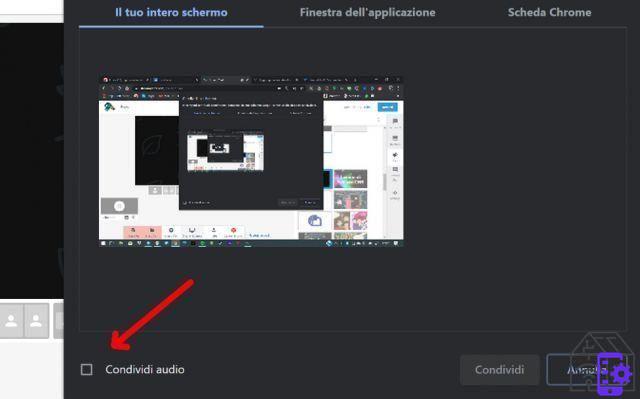
O primeiro método também é o mais simples, pois é integrado diretamente à plataforma. Quando você compartilha sua tela, você pode marcar a caixa "Compartilhar áudio" para, de fato, compartilhar o áudio interno do seu computador, bem como o seu conteúdo visual.
Esta opção é muito útil se você já planeja compartilhar sua tela, talvez para mostrar um vídeo seu Youtube, mas ainda apresenta alguns inconvenientes. Em primeiro lugar, como em todas as fontes StreamYard, áudio e vídeo são visíveis apenas adicionando-os junto com a transmissão ao vivo. Mesmo que você compartilhe a tela com o áudio, o último não será ouvido, a menos que você coloque a tela no vídeo ao vivo.
A opção fica então disponível apenas para compartilhar otela cheia, portanto, sem a possibilidade de se limitar a apenas umaplicação o uma guia do navegador. Isso pode ser bom se um dos convidados estiver compartilhando o áudio, mas é problemático para o diretor, que necessariamente terá que manter a interface StreamYard na tela e mostrá-la também em streaming.
O melhor compromisso, se você quiser aproveitar esta opção para compartilhar música de fundo continuamente, é que é um co-apresentador, que não precisa necessariamente aparecer pessoalmente em vídeo, mas que pode compartilhar sua tela com talvez um gráfico dedicado. Como alternativa, se você tiver um segundo computador, poderá usá-lo para fazer a mesma coisa.
Sobreposição
Se você tem uma conta prêmio e você está interessado em inserir clipes de áudio relativamente curtos, talvez para usar como iniciais, você pode aproveitar sobreposição. Além dos gráficos PNG e animações GIF, na verdade, você também pode fazer upload videoclipes de até 5 minutos de duração, para fazer aparecer e desaparecer à vontade. Assim criando, mesmo com ferramentas muito básicas como foto di Windows, vídeos com uma imagem estática e o áudio relevante em segundo plano, você pode compartilhá-los facilmente ao vivo.
Esta solução não é muito adequada para colocar música de fundo, seja para o duração limitada dos clipes, tanto porque, ainda mais do que com o compartilhamento de tela visto acima, o vídeo aparece na tela, sobrepondo-se a todo o resto.
Mix estéreo
Finalmente, a solução mais 'artesanal' mas também a mais eficaz passa seu sistema operacional. No nível do sistema, é de fato possível definir oáudio interno do computador como fonte a ser selecionado em vez do microfone dentro do StreamYard.
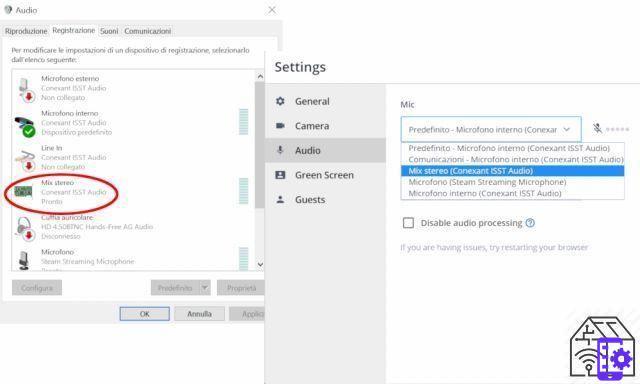 In janelas 10 esta operação é particularmente simples: basta ir a Painel de controle > Hardware e som > Áudio. Clicar em Áudio abrirá uma janela com várias guias. Indo para a aba inscrição você terá na frente a lista dos vários dispositivos utilizáveis, como fontes de áudio. Procurar Mix estéreo e, após clicar com o botão direito, escolha Habilidade. Feito? Muito bem: agora, sempre que você quiser compartilhar o áudio do seu computador ao invés do seu microfone, você pode ir até as configurações de áudio do StreamYard e selecionar, na aba do microfone, “Mix Stereo”. Também a partir daqui, você pode selecionar novamente seu microfone quando precisar falar novamente.
In janelas 10 esta operação é particularmente simples: basta ir a Painel de controle > Hardware e som > Áudio. Clicar em Áudio abrirá uma janela com várias guias. Indo para a aba inscrição você terá na frente a lista dos vários dispositivos utilizáveis, como fontes de áudio. Procurar Mix estéreo e, após clicar com o botão direito, escolha Habilidade. Feito? Muito bem: agora, sempre que você quiser compartilhar o áudio do seu computador ao invés do seu microfone, você pode ir até as configurações de áudio do StreamYard e selecionar, na aba do microfone, “Mix Stereo”. Também a partir daqui, você pode selecionar novamente seu microfone quando precisar falar novamente.
para MacOS o assunto é um pouco mais complicado, pois não existe uma abordagem semelhante no nível do sistema. No entanto, é possível usar plug-in como Flor do Som, que você pode baixar, instalar e gerenciar através do aplicativo dedicado Canteiro de flores sonoras. Seleção Soundflower (2ch) como um dispositivo de reprodução e entrada, você obterá um 'loop' virtual que permitirá que você ligue o áudio do computador como entrada. Ao contrário do Windows, no entanto, você não poderá gerenciar facilmente a transição do áudio interno para o microfone nas configurações de áudio do StreamYard, mas sempre terá que fazê-lo no nível do sistema.
Quase perfeito, mas...
Para ambas as soluções, permanece a desvantagem de que, para ouvir o áudio ao vivo, você terá que estar inserido no ao vivo. Uma melhoria em relação à primeira solução que envolvia compartilhar toda a tela, mas com a desvantagem de que, neste caso, microfone e música são mutuamente exclusivos.
Existem dois 'truques' possíveis para contornar esse problema: primeiro você pode dedicar seu computador apenas ao áudio e direção, inserindo seu fluxo com a câmera desabilitada, e conectar via vídeo, se precisar falar, com outro dispositivo. Alternativamente, se for uma transmissão sem fala (talvez uma transmissão ao vivo de vocês que desprender ou um lista de reprodução de música) você pode compartilhar uma tela de aplicativo em tela cheia (Photoshop para o primeiro caso ou um gráfico para o segundo), ocultando efetivamente seu fluxo de vídeo, mas ainda permitindo que a música seja transmitida.
Se depois dessas dicas você não puder esperar para experimentá-las, deixamos o link direto para o site oficial da StreamYard.
OfferBestseller No. 1
 Fone de ouvido JBL T110 com microfone, cabo plano ...
Fone de ouvido JBL T110 com microfone, cabo plano ...
- Com o inconfundível som JBL Pure Bass, os fones de ouvido intra-auriculares com fio JBL T110 oferecem som estéreo de alta qualidade ...
- De design ergonómico, leve e compacto, os resistentes e confortáveis auriculares TUNE 110 estão equipados com um cabo plano ...
- Com o fone de ouvido intra-auricular T110 é fácil gerenciar músicas e atender chamadas que você recebe em seu smartphone...
 Sony MDR-ZX110 - Fones de ouvido intra-auriculares, branco
Sony MDR-ZX110 - Fones de ouvido intra-auriculares, branco
- Drivers dinâmicos de neodímio com cúpula de 30 mm para áudio balanceado
- Almofadas de ouvido acolchoadas para conforto auditivo em movimento
- Ampla faixa de frequência, de 12Hz a 22kHz, para agudos cristalinos e graves profundos


























